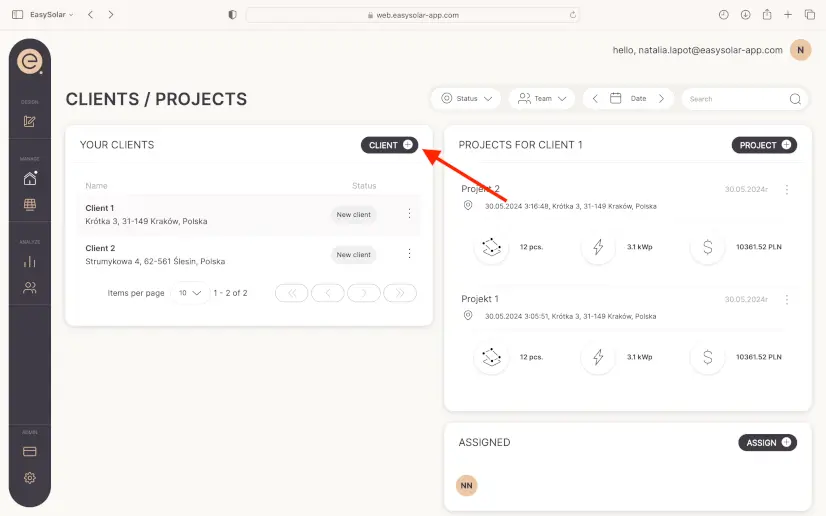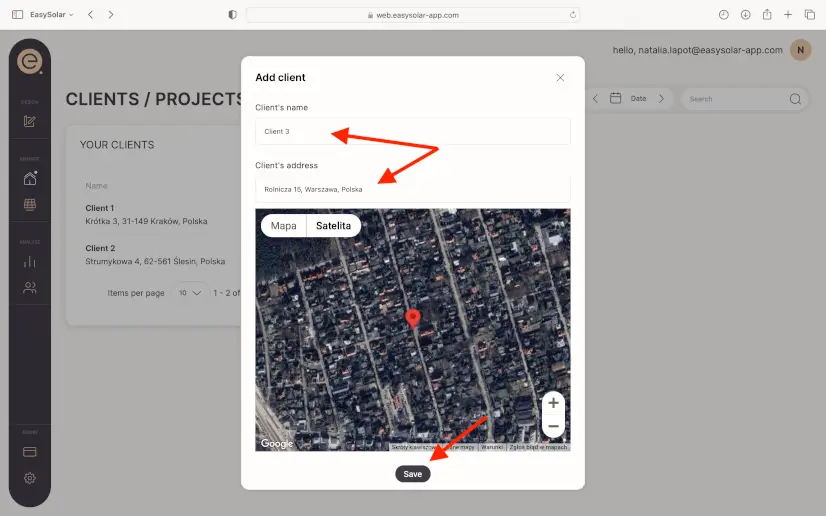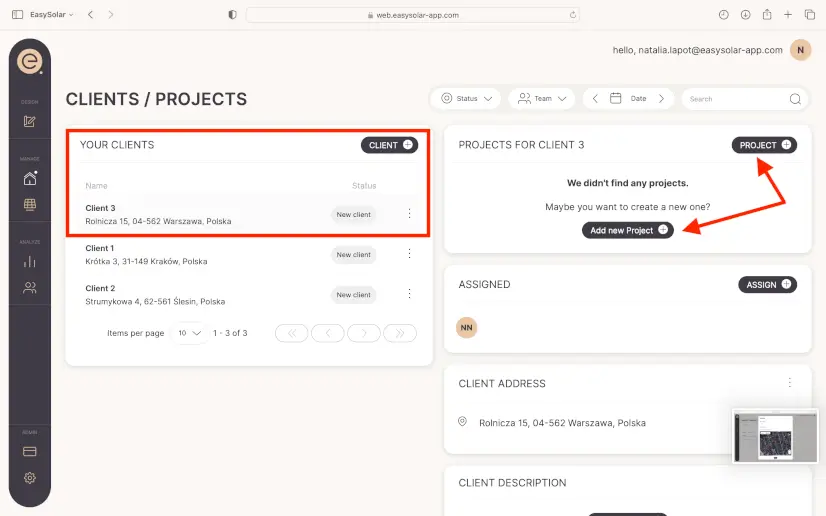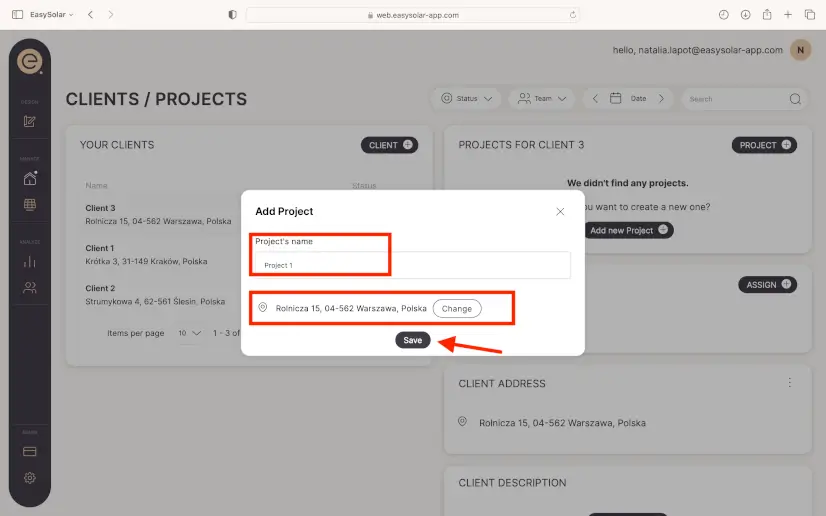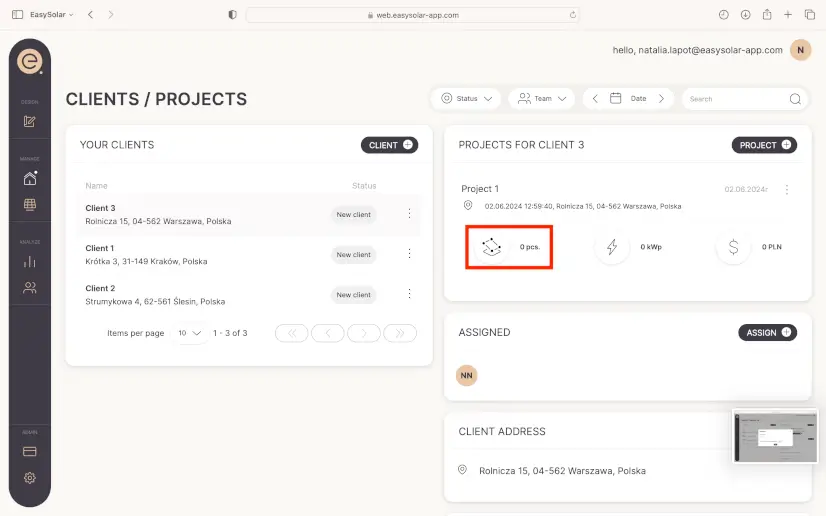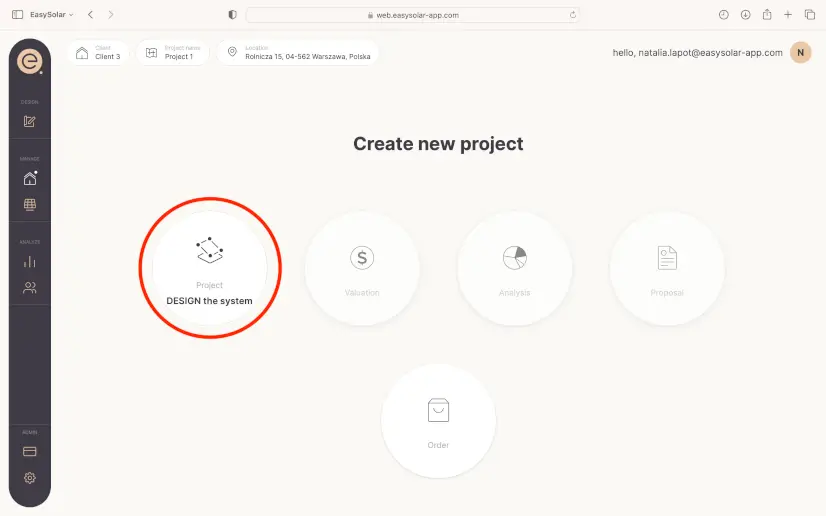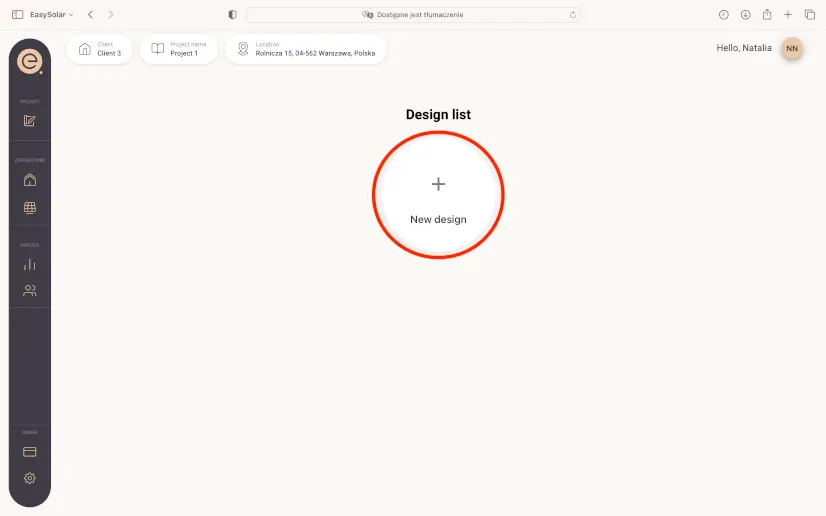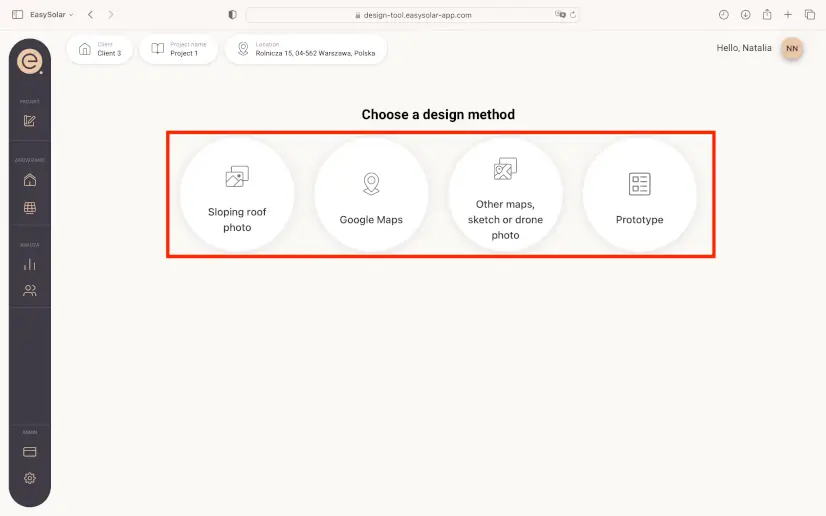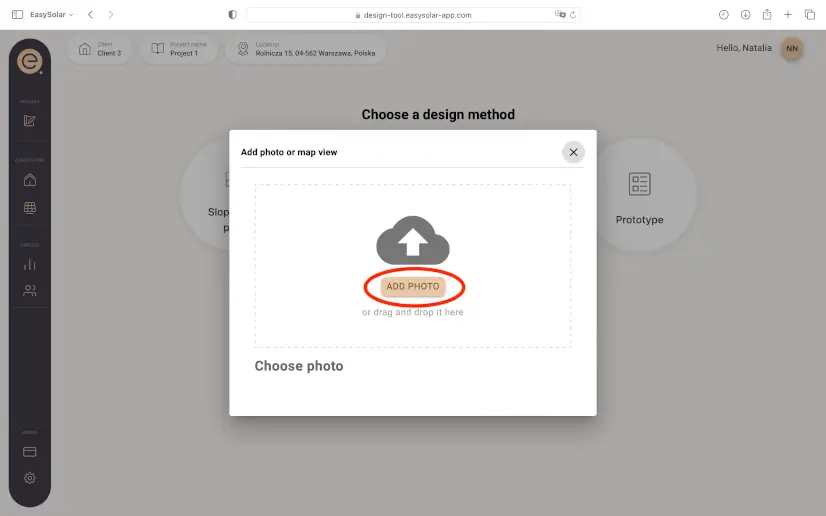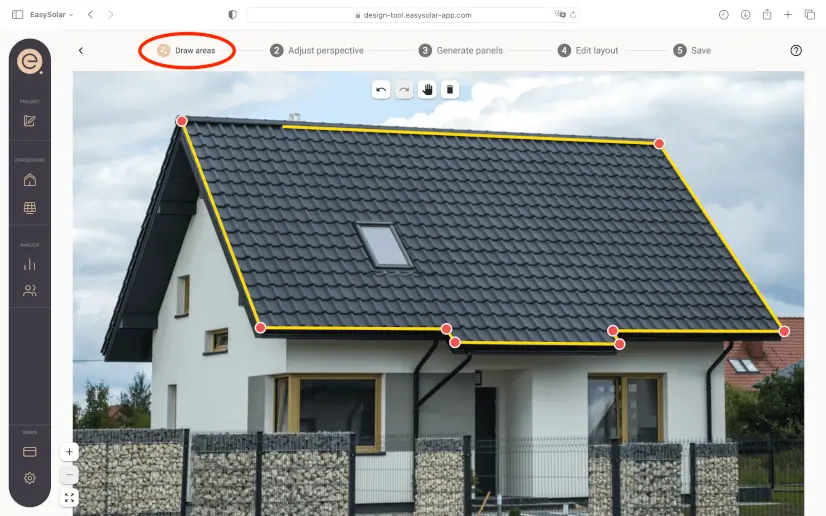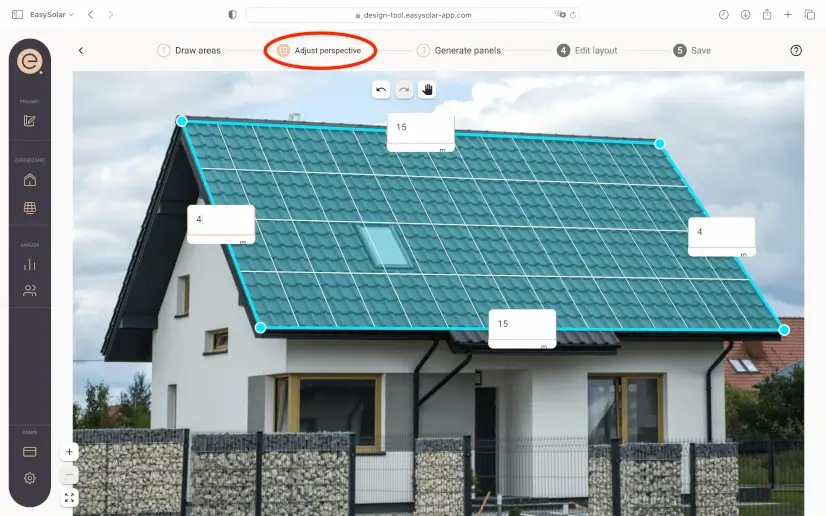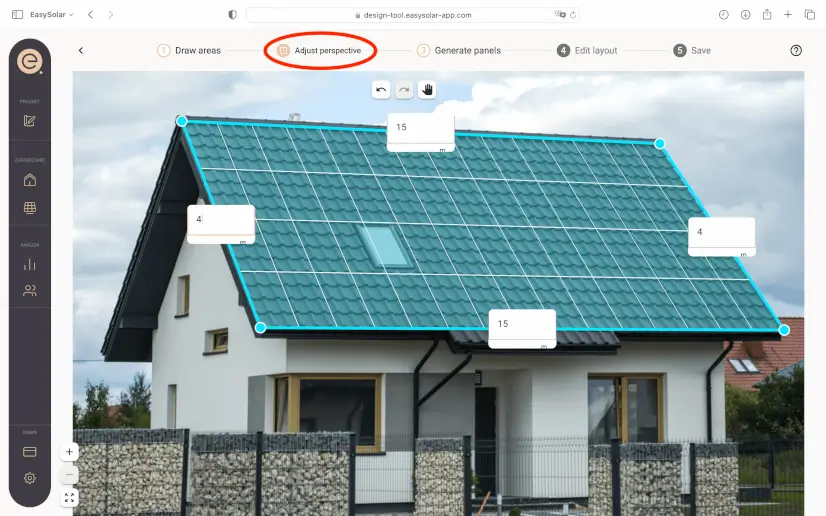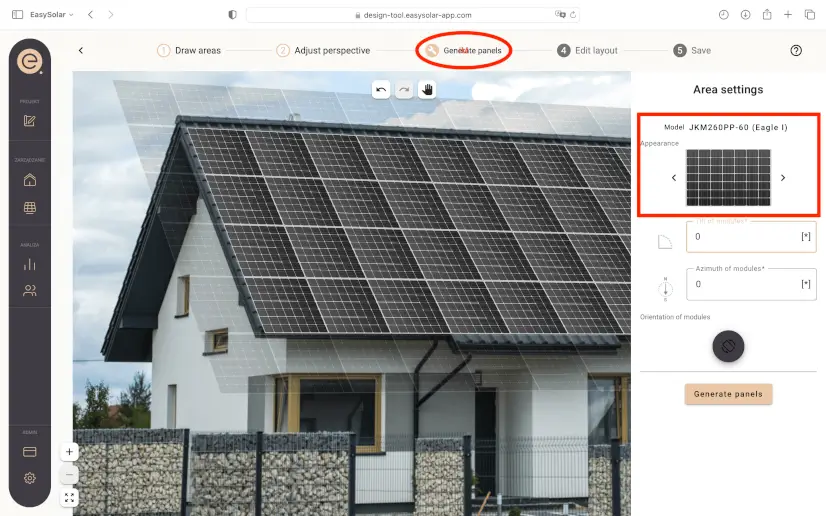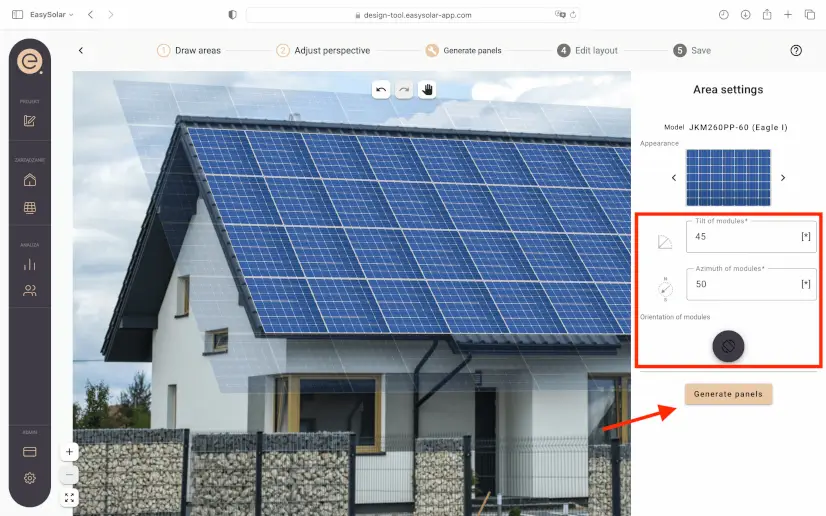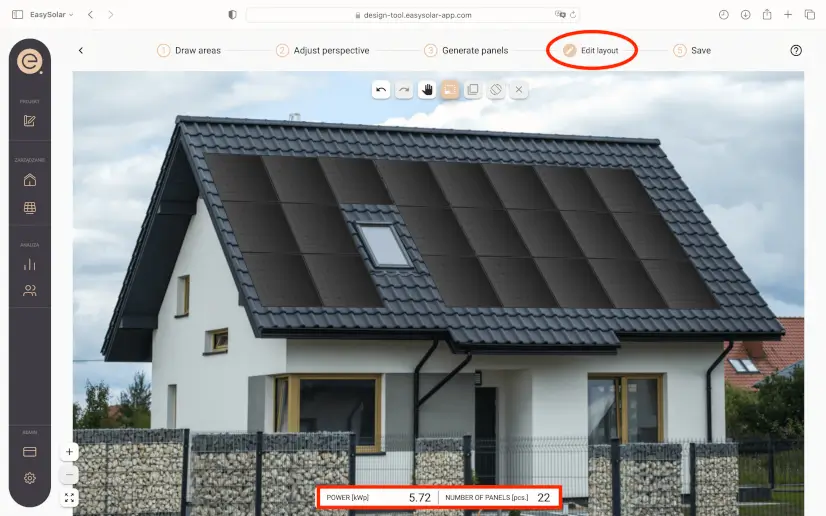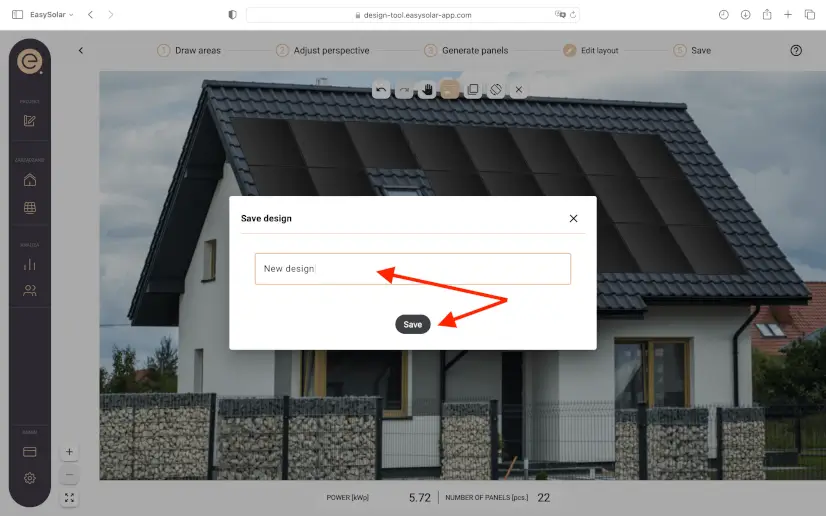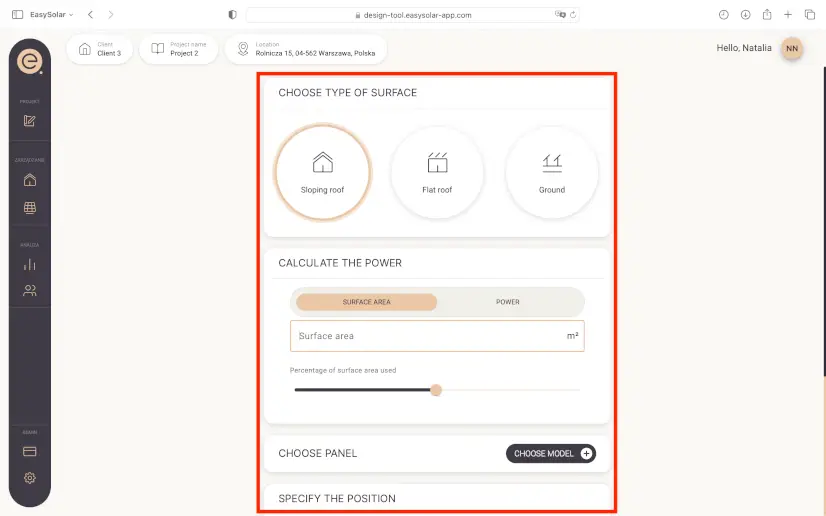Diseño¶
Por lo tanto, se puede crear un nuevo proyecto de sistema fotovoltaico para un cliente existente en la base de datos personal o se puede crear un nuevo cliente para el proyecto.
Permiso y nivel asignado
- Cada proyecto de sistema fotovoltaico debe ser asignado a un cliente.
- Cada cliente creado es visible solo para el propietario de la cuenta.
Para crear un nuevo cliente, es necesario darle un nombre, por ejemplo, nombre y apellido, y proporcionar su dirección, que será ubicada automáticamente por la integración de nuestra aplicación con Google Maps. Si nuestro cliente está correctamente ubicado, guarde los datos ingresados.
El siguiente paso será hacer clic en el cliente apropiado en la lista de TUS CLIENTES. En el lado derecho, se mostrará una lista de proyectos existentes para el cliente seleccionado, así como la opción de crear un nuevo proyecto.
Después de hacer clic en AGREGAR NUEVO PROYECTO + o PROYECTO +, se mostrará una ventana en la que deberá completar el nombre del proyecto. Crear un nombre de proyecto único permitirá una localización rápida y fácil de la visualización incluso después de un período más largo. En esta ventana, también puede cambiar la dirección del proyecto planificado. Ingresar correctamente la ubicación geográfica del sistema fotovoltaico es crucial en las etapas analíticas posteriores de la instalación.
Después de guardar los datos básicos del proyecto, puede proceder a la siguiente etapa, que es la creación de una visualización. Para continuar, presione el primero de los tres pictogramas mostrados.
Después de presionar el pictograma, se mostrará el camino de todos los pasos de creación de un proyecto en la aplicación EasySolar. Los pasos deben realizarse en orden. El primero es diseñar el sistema.
Luego, debe agregar una nueva visualización.
Después de presionar la visualización, será redirigido al menú, donde deberá seleccionar una de las cuatro opciones para crear una visualización. Los métodos de diseño disponibles son: - usando su propia foto del techo en el que se realizará la instalación; - utilizando una herramienta inteligente configurada con Google Maps, gracias a la cual será posible crear una visualización en una vista satelital del techo; - usando su propio mapa o boceto; - creando un prototipo del proyecto que no incluye una visualización.
Al elegir el primer o tercer método, debe cargar una foto/boceto/dibujo/mapa en la aplicación, en el que se realizará la visualización.
Al elegir el segundo método, que utiliza la vista satelital de Google Maps, la dirección del proyecto ingresada se mostrará automáticamente.
El proceso de creación de la visualización, independientemente del método seleccionado, tiene un tutorial que aparece automáticamente en cada paso de la visualización en la esquina inferior derecha. Puede apagarlo en cualquier momento.
El primer paso en la creación de una visualización es Dibujar Superficie. En este paso, debe marcar el área a utilizar en el proyecto lo más precisamente posible.
El siguiente paso en la visualización es Ajustar Perspectiva. Debe proporcionar las distancias reales (en metros) de las áreas marcadas en la superficie del proyecto.
Después de ajustar la perspectiva, estamos seguros de que el número propuesto de paneles será óptimo. El siguiente paso en la visualización es Generar Paneles. En este paso, debe seleccionar el modelo de panel y su apariencia. Esto permitirá al cliente visualizar con precisión cómo se verá la instalación después de ser instalada.
Además, en el paso de Generar paneles, debe ingresar datos como: la azimut de los paneles y su ángulo de inclinación. En este paso, también puede girar los paneles en la dirección adecuada.
El siguiente paso es Editar disposición. En este paso, puede disponer libremente los paneles en la visualización. En esta etapa, también se muestra la potencia de la instalación y el número de paneles.
Después de pasar por todos los pasos, debe dar a la visualización creada un nombre y guardarla.
Al elegir el cuarto método de diseño, es decir, prototipo, debe ingresar el tipo de superficie en la que se realizará la instalación (techo plano, techo inclinado, suelo), su área y el porcentaje deseado de su uso.